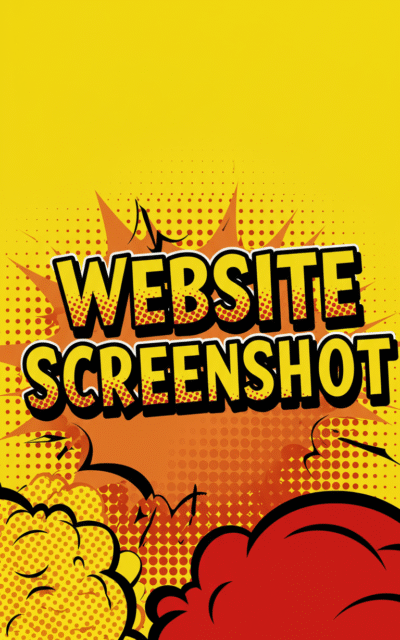Скриншот веб-сайта
Создавайте профессиональные скриншоты веб-сайтов в различных форматах и разрешениях. Бесплатный инструмент с полностраничным захватом, мобильными просмотрами и опциями мгновенной загрузки.
Гид
Снимайте высококачественные скриншоты любого веб-сайта с помощью нашего инструмента для создания скриншотов веб-сайта. Этот инструмент позволяет вам создавать профессиональные скриншоты веб-страниц в различных форматах и разрешениях для документации, презентаций и анализа веб-дизайна.
Основные характеристики
- Различные размеры области просмотра: Параметры области просмотра на ПК, планшете и мобильном устройстве
- Форматы изображений: Форматы вывода PNG и JPEG
- Полный захват страницы: Возможность захвата всей веб-страницы или только видимой области
- Пользовательские настройки: Регулируемое время ожидания, качество изображения и цвет фона
- Мгновенные результаты: Быстрое создание скриншотов с прямой загрузкой
Доступные размеры области просмотра
| Тип устройства | Разрешение | Лучшее для |
|---|---|---|
| Рабочий стол | 1920×1080 | Стандартные компьютерные экраны, презентации |
| Планшет | 768×1024 | Просмотры на iPad и планшетах |
| Мобильный | 375×667 | Экраны iPhone и мобильных телефонов |
Как использовать инструмент создания скриншотов веб-сайта
- Введите полный URL-адрес веб-сайта в поле ввода.
- Выберите нужный размер области просмотра из выпадающего меню.
- Выберите желаемый формат изображения (PNG или JPEG)
- Настройте поведение прокрутки и параметры времени ожидания
- Включите режим захвата всей страницы, если вам нужна вся веб-страница
- Нажмите кнопку захвата, чтобы создать снимок экрана.
- Загрузите скриншот или скопируйте его в буфер обмена
Параметры настроек скриншота
Наш инструмент предоставляет несколько вариантов настройки, которые позволят вам получить идеальный снимок экрана:
- Время ожидания: Отрегулируйте время загрузки для сложных веб-сайтов с динамическим контентом
- Формат изображения: Выбирайте между PNG для прозрачности и JPEG для файлов меньшего размера.
- Поведение прокрутки: Управление захватом с прокруткой или без нее
- Цвет фона: Установите пользовательские цвета фона для прозрачных элементов
- Эффекты теней: Включить или отключить тени рамки устройства
Распространенные случаи использования
Инструмент для создания скриншотов веб-сайта предназначен для различных профессиональных и личных нужд:
- Веб-разработка: Документируйте дизайн и макеты веб-сайтов для презентаций клиентам
- Гарантия качества: Фиксация ошибок и визуальных проблем для команд разработчиков
- Маркетинговые материалы: Создавайте рекламные изображения, демонстрирующие дизайн веб-сайта
- Создание портфолио: Демонстрация веб-проектов в профессиональных портфолио
- Конкурентный анализ: Изучите сайты конкурентов и тенденции дизайна
- Документация: Создавайте визуальные руководства и учебные пособия
- Социальные сети: Создавайте изображения для постов и контента в социальных сетях
Сравнение форматов изображений
| Формат | Размер файла | Прозрачность | Лучшее использование |
|---|---|---|---|
| PNG | Больше | Да | Высокое качество, логотипы, графика с прозрачностью |
| JPEG | Меньше | Нет | Фотографии, общие скриншоты, обмен информацией в Интернете |
Советы по созданию лучших скриншотов
- Увеличьте время ожидания для веб-сайтов с большим объемом JavaScript или анимацией.
- Используйте полный захват страницы для целей документирования
- Выбирайте формат PNG, если вам нужна прозрачность или четкий текст.
- Тестируйте различные размеры области просмотра, чтобы увидеть поведение адаптивного дизайна
- Очистите кэш браузера, если скриншоты кажутся устаревшими.
- Используйте одинаковые настройки при создании нескольких снимков экрана для одного проекта.
Устранение распространенных проблем
Если у вас возникли проблемы при создании снимков экрана, попробуйте следующие решения:
- Пустые скриншоты: Увеличьте время ожидания или проверьте, не блокирует ли сайт автоматизированные инструменты
- Отрезанный контент: Включите захват всей страницы или используйте большую область просмотра
- Медленная загрузка: Проверьте свое интернет-соединение и скорость целевого сайта.
- Недостающие элементы: Некоторые веб-сайты могут иметь защиту от ботов или требовать аутентификацию.
Часто задаваемые вопросы
-
Какие форматы изображений поддерживаются для скриншотов веб-сайтов?
Наш инструмент поддерживает три популярных формата: PNG для высокого качества с поддержкой прозрачности и PEG для меньших размеров файлов, идеальных для обмена. Выбирайте на основе ваших конкретных потребностей и требований к совместимости.
-
Можно ли делать полностраничные скриншоты длинных веб-сайтов?
Да, вы можете включить опцию захвата полной страницы, чтобы делать скриншоты целых веб-страниц независимо от их длины. Эта функция прокручивает содержимое всей страницы, чтобы создать единое всеобъемлющее изображение, идеально подходящее для документирования и анализа.
-
Как делать мобильные скриншоты веб-сайтов?
Выберите опцию мобильного окна просмотра из выпадающего меню, чтобы запечатлеть, как веб-сайты выглядят на мобильных устройствах. Наш инструмент имитирует популярные размеры мобильных экранов, такие как размеры iPhone (375x667), чтобы показать адаптивную мобильную версию любого веб-сайта.
-
Зачем мне следует настраивать время ожидания?
Настройка времени ожидания позволяет страницам с динамическим содержимым, анимацией или медленно загружающимися элементами полностью отрисовываться перед захватом снимка экрана. Увеличьте этот параметр для сложных веб-сайтов с фреймворками JavaScript, лениво загружаемыми изображениями или тяжелой анимацией, чтобы гарантировать, что весь контент отображается на снимке экрана.
-
Могу ли я использовать этот инструмент для мониторинга и тестирования веб-сайта?
Конечно! Этот инструмент отлично подходит для контроля качества веб-разработки, мониторинга изменений на веб-сайте, документирования ошибок, создания сравнений «до/после» и проведения конкурентного анализа. Вы можете делать последовательные снимки экрана в разных размерах области просмотра для тестирования реализаций адаптивного дизайна.
Установите наши расширения
Добавьте инструменты ввода-вывода в свой любимый браузер для мгновенного доступа и более быстрого поиска
恵 Табло результатов прибыло!
Табло результатов — это интересный способ следить за вашими играми, все данные хранятся в вашем браузере. Скоро появятся новые функции!
Подписаться на новости
все Новые поступления
всеОбновлять: Наш последний инструмент был добавлен 10 Дек, 2025